爱思助手手机端检测功能,特别是其核心的“验机报告”,是一个强大的免费工具,旨在通过深度比对设备的硬件出厂信息与当前读取到的硬件信息,帮助用户快速鉴别iPhone或iPad的硬件原创性。用户仅需在手机上安装并打开爱思助手App,找到并进入“验机报告”功能,点击“立即验机”,即可在短时间内获取一份详尽的硬件检测列表。这份报告能够清晰地显示设备是否存在维修、更换零件、主板扩容等情况,是您在购买二手iOS设备或检验自身手机健康状况时不可或缺的重要参考依据。
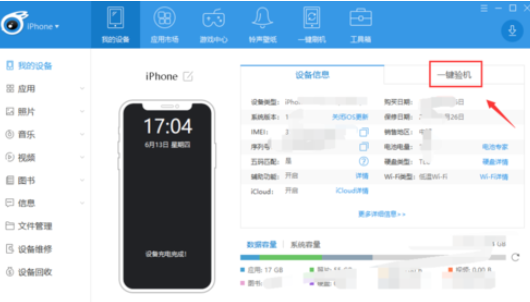
目录 (Table of Contents)
- 什么是爱思助手验机报告?
- 爱思助手手机端检测前需要准备什么?
- 如何使用爱思助手手机端进行一键验机?(图文详解)
- 深度解读:如何看懂爱思助手验机报告?
- 爱思验机常见问题解答 (FAQ)
- 总结:如何正确利用爱思助手检测功能
什么是爱思助手验机报告?
爱思助手验机报告是我们(i4.cn)为广大iOS用户开发的一项核心免费服务。它的本质是一个硬件信息校验工具。每一台苹果设备在出厂时,其各个硬件组件(如主板、屏幕、摄像头、电池等)都拥有唯一的序列号或编码,这些信息被记录在苹果的官方服务器以及设备底层。验机报告的工作原理,就是读取您设备当前各硬件的实际信息,然后将其与我们庞大数据库中存储的出厂原始数据进行精确比对。
这个功能的重要性不言而喻。在二手手机市场,存在大量经过维修、改装的设备,例如更换了非原装屏幕的“换屏机”、通过技术手段修改存储容量的“扩容机”,甚至是更换过主板的“组装机”。这些设备不仅在使用体验和寿命上可能存在隐患,其价值也远低于原装设备。通过爱思助手的验机报告,用户可以获得一个相对透明、客观的硬件状态评估,从而在交易中做出更明智的决定,有效避免上当受骗。
爱思助手手机端检测前需要准备什么?
为了确保检测结果的准确性和过程的顺利进行,我们建议您在开始验机前做好以下几项简单的准备工作。这不仅能提高检测效率,也能帮助您更好地理解报告内容。
下载并安装官方爱思助手
首先,也是最重要的一步,是确保您使用的是官方正版的爱思助手。请访问我们的官方网站 https://www.i4-cn.com/ 下载最新版本的爱思助手手机端App。非官方渠道下载的应用可能被篡改,或版本过旧,导致检测功能异常或结果不准确。安装官方应用是保障一切检测真实、可靠的基础。
确保设备网络通畅
爱思助手的验机功能需要连接到我们的云端数据库来获取设备的出厂资料进行比对。因此,在检测过程中,请确保您的iPhone或iPad连接到了一个稳定、流畅的Wi-Fi或蜂窝网络。如果网络连接中断或信号过弱,可能会导致数据查询失败,从而无法生成完整的验机报告。
了解检测的基本原理
简单来说,爱思助手会读取您设备硬件的“身份证号”(序列号),然后去“数据库”里查这个号码对应的“出厂档案”。如果当前硬件的“身份证号”和“出厂档案”里的记录完全一致,那么该项就会显示为绿色(正常)。反之,如果不一致,则意味着该硬件可能被更换过,会显示为红色(异常)。提前了解这一原理,能让您对之后的报告结果有一个清晰的预期。
如何使用爱思助手手机端进行一键验机?(图文详解)
在手机上使用爱思助手进行设备检测是一个非常简单直观的过程。我们将其设计为“一键式”操作,即便是初次使用的用户也能轻松上手。以下是详细的操作步骤:
- 第一步:打开爱思助手App
在您的iPhone或iPad上找到并点击已安装的“爱思助手”图标,启动应用程序。 - 第二步:找到“验机报告”入口
在App的主界面或“我的设备”页面,您通常会看到一个非常醒目的功能入口,名为“验机报告”或类似的标识。点击它,进入验机功能界面。 - 第三步:开始一键检测
进入验机报告界面后,您会看到一个大大的按钮,上面写着“立即验机”或“开始检测”。点击此按钮,检测过程便会自动开始。此时,请保持应用在前台运行,并确保网络连接正常。 - 第四步:查看并分析报告
检测过程通常只需要几十秒到一分钟。完成后,一份详细的验机报告将呈现在您眼前。报告会给出一个综合得分,并以列表形式展示所有关键硬件的检测结果。您可以上下滑动,查看每一项的具体状态。
深度解读:如何看懂爱思助手验机报告?
获取报告只是第一步,真正有价值的是读懂报告中的每一项信息。一份爱思验机报告包含了丰富的数据,下面我们将教您如何专业地进行解读。
验机报告的整体结构
一份完整的报告通常分为三个部分:
- 综合评估: 报告顶部会有一个综合得分(如99分)和一个简短的评价(如“设备状况良好”)。这个分数是根据各项检测结果的权重计算得出的,可以作为设备整体状况的快速参考。
- 设备基本信息: 包含设备型号、颜色、存储容量、系统版本、序列号、IMEI等基础信息。请务必核对这些信息是否与您手机的实际情况和包装盒信息一致。
- 硬件检测详情列表: 这是报告的核心。它会逐一列出如设备型号、硬盘容量、前后摄像头、屏幕、主板、指纹/面容ID等关键硬件的出厂值和读取值,并用颜色进行标注。
颜色代码的含义:绿色、红色和蓝色代表什么?
为了让结果一目了然,我们采用了直观的颜色编码系统。理解这些颜色的含义至关重要。
| 颜色 | 代表含义 | 详细说明 |
|---|---|---|
| 绿色 | 正常 / 数据一致 | 表示当前检测到的硬件信息与设备出厂时的原始数据完全匹配。通常意味着该部件是原装且未被更换。 |
| 红色 | 异常 / 数据不一致 | 表示当前硬件信息与出厂数据不符。这强烈暗示该部件可能已被更换或改装。例如,硬盘容量显示红色,极有可能是“扩容机”。 |
| 蓝色 | 可能更换 / 无法确定 | 在某些情况下(如部分配件的序列号无法从特定渠道查询),我们会用蓝色标注。这表示该配件有更换的可能,但无法100%确认,需要用户结合其他信息综合判断。 |
关键检测项详解
在查看报告时,有几个项目需要您特别关注,因为它们直接关系到设备的核心价值和使用体验。
- 设备型号与颜色: 如果这两项出现红色,说明手机的外壳或主板可能被更换过,俗称“改版机”或“组装机”。
- 硬盘容量: 这是鉴别“扩容机”的关键。如果出厂值是64GB,而检测值是256GB并显示为红色,那么这台设备100%是经过非官方扩容的。
- 主板序列号/设备序列号: 这是设备的“灵魂”。如果主板相关序列号显示红色,意味着主板可能被维修或更换,这是非常严重的问题。
- 电池信息: 显示红色通常意味着电池被更换过。虽然更换电池很常见,但这可以帮助您判断卖家是否隐瞒了维修历史。
- 前后摄像头/屏幕/指纹/面容ID: 这些项目出现红色,直接表明对应的部件是“后换件”,其质量和性能可能远不如原装配件。特别是面容ID或指纹模块,一旦更换,很可能导致相关功能永久失效。
爱思验机常见问题解答 (FAQ)
我们收集了用户在使用验机功能时最常提出的几个问题,并在此提供官方的解答。
问:爱思助手验机报告“全绿”就代表一定是原装正品吗?
答:在绝大多数情况下,一份“全绿”的报告意味着设备的核心硬件是原装的,这是一个非常积极和可靠的信号。然而,我们必须坦诚,没有任何第三方检测工具能做到100%的绝对保证。市场上存在极少数使用高仿配件(俗称“原厂件”)进行维修的情况,这些配件的序列号可能被伪造得与原装一致,从而骗过检测。因此,我们始终建议将爱思验机报告作为最重要的参考依据,并结合对设备外观、屏幕显示效果、按键手感、系统流畅度的物理检查,来做出最终判断。
问:为什么我的检测结果和PC端不一致?
答:通常情况下,手机端和PC端的检测结果应该是一致的,因为它们调用的是相同的数据库和检测逻辑。如果出现不一致,可能的原因有:1) 您使用的手机端或PC端爱思助手版本过旧,请确保两端都更新到最新版。2) PC端通过数据线连接,可以获取到比手机端更底层、更全面的硬件信息,因此在极少数情况下,PC端的检测会更为精准。如果您对结果有疑虑,我们推荐使用爱思助手PC端进行一次更深度的检测作为最终参考。
问:检测出的“红色”项一定代表手机有问题吗?
答:不完全是。“红色”的准确定义是“硬件信息与出厂不符”,即该部件被更换过。但这不等于“手机坏了”。例如,一台旧iPhone更换了一块全新的、高质量的第三方电池,虽然验机报告中电池项会显示红色,但对于用户来说,这可能比一块老化严重的原装电池更好用。关键在于,卖家是否如实告知了维修历史。验机报告的作用就是揭示这些“秘密”,让您拥有知情权,从而判断这台设备是否符合其售价和您的期望。
问:爱思助手手机端检测需要联网吗?
答:是的,必须联网。如前所述,检测过程需要实时从爱思助手的云端服务器获取您设备的出厂数据档案。没有网络连接,App就无法进行信息比对,也就无法生成验机报告。这也是为什么我们强调需要一个稳定网络环境的原因。
总结:如何正确利用爱思助手检测功能
总而言之,爱思助手手机端的检测功能,尤其是其详尽的验机报告,是目前市场上鉴定iOS设备硬件原创性的强大、便捷且免费的工具。它通过科学的数据比对,为您揭示设备内部的真实情况,是您在购买二手iPhone、iPad时避免“踩坑”的得力助手。
我们希望您能将爱思验机报告视为一个专业的“硬件顾问”。它能为您提供决定性的数据参考,但最终的购买决策,还应结合您对设备价格、外观成色、实际操作体验的综合评估。一份全绿的报告能给您极大的信心,而一份出现红色的报告则提醒您需要更仔细地审视和砍价。正确、理性地使用爱思助手,您就能在复杂的电子产品市场中,成为一个更聪明的消费者。